Cara Membuat Konten Dinamis dengan Cosmos Plugin
Cara Membuat Konten Dinamis dengan Cosmos Plugin – Dalam menjalankan bisnis online baik blog maupun toko online yang memanfaatkan WordPress sebagai platform untuk membangun situs web nya, Anda akan menemukan banyak sekali plugin yang berguna untuk menjadikan situs web WordPress Anda menjadi lebih powerful. Begitu juga ketika Anda sedang membutuhkan plugin untuk memaksimalkan kampaye pemasaran produk Anda agar lebih maksimal, membuat halaman arahan dan membuat konten dimanis untuk situs WordPress Anda, maka Anda harus mencoba plugin Cosmos yang akan saya bahas secara lengkap di artikel ini.

Plugin Cosmos adalah plugin yang diciptakan khusus untuk WordPress yang merupakan sistem manajemen konten yang paling populer di dunia, plugin Cosmos dapat membantu Anda dalam membuat halaman arahan (Landing Page) dengan menampilkan konten dinamis yang sesuai bagi setiap user yang mengunjungi situs web Anda berdasarkan pencarian web mereka. Saat ini situs web banyak yang membutuhkan kemampuan yang dapat menangani permintaan konten dinamis (menampilkan konten secara acak), terutama situs toko online seperti WordPress yang menggunakan plugin WooCommerce. Dan perlu Anda ketahui bahwa plugin Cosmos adalah merupakan satu-satunya plugin yang memiliki kemampuan untuk menangani parameter URL / kode UTM IN. Dengan menerima nilai-nilai yang masuk, plugin dapat menampilkan konten dinamis dari website Anda. Dengan kemampuan seperti itu, ini merupakan cara yang cepat untuk melakukan kampanye pemasaran untuk menghasilkan ROI untuk situs eCommerce, blog dan bentuk-bentuk situs lain seperti situs-situs perusahaan yang menerbitkan konten.
Bagaiman Cara Kerja Plugin Cosmos?
Plugin Cosmos bekerja dengan menambahkan shortcode kustom untuk halaman dan posting, shortcode memiliki parameter yang menentukan jenis konten mana yang akan ditampilkan. Plugin ini bekerja di belakang layar dengan menangkap nilai-nilai yang masuk kemudian melakukan rendering konten dari blog Anda. Dengan cara ini, Anda dapat dengan mudah menargetkan pengunjung situs Anda dengan konten yang sesuai dan juga memastikan bahwa mereka para pengunjung blog Anda tidak mengakses URL yang salah. Plugin akan menghubungkan ke parameter URL yang ditentukan dalam halaman pengaturan untuk membangun query WordPress kustom dinamis. Query akan membuat dan menampilkan konten dinamis secara acak di mana pun Shortcode plugin ditempatkan. Dan juga dengan menggunakan plugin Cosmos ini akan menjadi mudah untuk memanfaatkan parameter dari APP, jasa pihak ke-3 dan untuk menyediakan konten yang sangat tertarget untuk hasil yang lebih baik bagi pengunjung situs web Anda.
Plugin Cosmos juga dapat digunakan dalam berbagai cara seperti menambahkan konten dinamis atau menampilkan konten yang benar-benar acak pada halamanatau template. Berbagai tipe konten dapat bekerja dengan plugin cosmos ini baik di Post, Page, Image maupun di Product WooCommerce.
Kelebihan Menggunakan Plugin Cosmos
Berikut beberapa kelebihan yang bisa Anda dapatkan setelah menggunakan plugin Cosmos :
- Cosmos adalah satu-satunya plugin generator konten dinamis untuk WordPress yang bisa Anda temukan.
- Membantu mengembangkan bisnis Anda dengan meningkatkan landing page (halaman arahan) dengan konten personalisasi.
- Cosmos plugin secara otomatis menampilkan konten yang sangat cocok dengan pencarian dari setiap pengunjung situs Anda.
- Satu halaman dapat Anda maksimalkan untuk melayani beberapa kampanye pemasaran Anda, Cosmos akan mengisi dengan konten-konten yang berbeda namun sangat relevan dengan apa yang pengunjung Anda cari.
- Cosmos plugin dibangun secara khusus untuk CMS (Content Management System) WordPress yang merupakan CMS paling banyak digunakan diseluruh dunia.
- Cosmos plugin dapat meningkatkan ROI (Return Of Investment) dari kampaye pemasaran Anda, sehingga Anda akan dapat memaksimalkan pemasaran produk Anda secara menyeluruh.
- Cosmos plugin dapat digunakan untuk situs WordPress Multisite.
- Sangat mudah digunakan dan di dukung dengan interface yang intuitif dan juga mendukung berbagai bahasa.
- Dapat digunakan untuk kampanye pemasaran toko online WooCommerce.
- Plugin Cosmos Terintegrasi dengan baik dengan tema Divi Elegant Themes dan Tema WordPress apapun yang menggunakan Visual Composer.
- Mendapatkan dukungan, upgrade dan plugin selalu di update oleh pengembang.
Baca : Related Posts by Bibblio – Plugin Terbaik untuk Posting Terkait WordPress
Diatas adalah beberapa kelebihan yang bisa Anda dapatkan dari menggunakan plugin Cosmos, dengan begitu banyak kelebihan yang diberikan oleh plugin ini, tentu plugin ini bukanlah plugin gratis, namun plugin premium ini ditawarkan dengan harga yang lumayan murah dengan tiga paket pilihan yang berbeda, Anda tidak perlu kawatir jika Anda merasa kurang puas dengan plugin cosmos ini, karena terdapat jaminan uang kembali selama 15 hari. Berikut 3 paket harga Cosmos plugin :
- Personal (3 website) : $59.99
- Professional (9 websites) : $129.99
- Enterprise (25 websites) : $249.99
Untuk mendapatkan plugin ini, Anda dapat membelinya dengan mengunjungi situs cosmos plugin disini Buy Cosmos Plugin.
Cara Menggunakan Plugin Cosmos?
Untuk menggunakan plugin cosmos ini sangatlah mudah, karena seperti yang sudah saya katakan sebelumnya bahwa plugin cosmos memiliki tampilan yang intuitif dan mudah dipahami. Berikut langkah-langkah menggunakan plugin ini.
Hal pertama yang harus Anda lakukan adalah dengan mengunjungi situs cosmos plugin dan melakukan pembelian plugin cosmos dengan harga yang sudah saya sebutkan diatas.
Setelah melakukan pembelian plugin, Anda dapat mendownload plugin dan menginstallnya melalui admin WordPress Anda. Jika Anda belum paham tentang cara install plugin WordPress, Anda bisa melihat artikel saya sebelumnya tentang Panduan lengkap Install Plugin WordPress.
Setelah plugin terinstall dan di aktivasi, akan terdapat menu baru di admin WordPress Anda dengan nama “Cosmos Infinite Content Engine”.
Agar plugin bekerja dengan baik, Anda harus terlebih dahulu melakukan pengaturan untuk menentukan beberapa parameter URL. Untuk melakukannya, silahkan klik menu “Cosmos Infinite Content Engine”. Dan Anda akan dibawa masuk ke halaman pengaturan plugin yang menampilkan 5 menu tab yaitu : Main Settings, Render Settings, Advanced Settings, Plugin License, dan Documentations and Support.
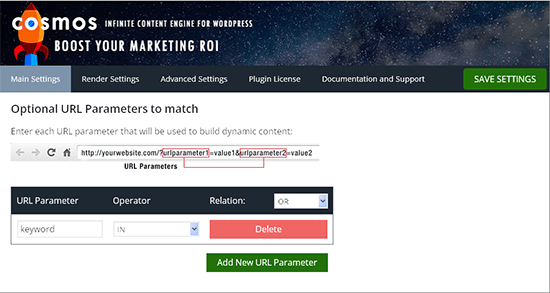
Pada menu tab Main Settings disinilah Anda harus menentukan beberapa parameter URL, Anda dapat menambahkan parameter URL tanpa batas. Operasi yang didukung oleh parameter ini adalah “IN” dan “NOT IN”, dan Relation terdapat dua pilihan yaitu “OR” atau “AND”. Dalam contoh ini saya mengisi URL Parameter dengan “keyword”, Operator di isi dengan “IN” dan Relation saya atur dengan “OR”. Setelah itu silahkan klik “Save Settings”, jika Anda ingin menambah URL Parameter baru, Anda hanya perlu menekan tombol “Add New URL Parameter”.

Selanjutnya pada menu tab sebelahnya yaitu “Render Settings”, disini Anda dapat melakukan pengaturan untuk Map Shortcode, Anda dapat melihat daftar shortcode yang kompatible dengan plugin cosmos dengan klik tombol “List Of Know Compatible Shortcode”.
Dalam contoh ini karena saya hanya ingin menampilkan konten dari blog saya secara acak, maka saya mengisi Content Type dengan “Post”, Shortcode Name dengan “cosmos_post” dan ID parameter saya isi dengan “id”. Sehingga terlihat seperti gambar diatas. Dan jangan lupa untuk selalu menekan tombol “Save Settings” setelah melakukan pembaharuan.
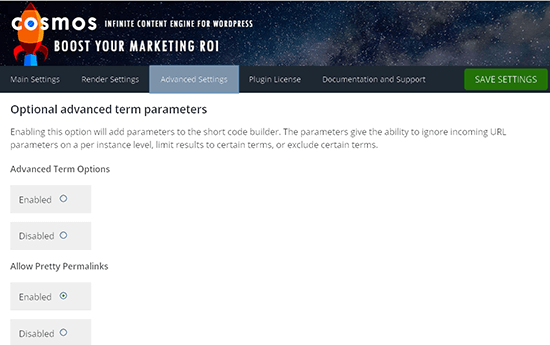
Pada pengaturan Advanced Settings, Anda dapat mengaktifkan atau membiarkan secara default. Jika Anda mengaktifkan pengaturan ini maka akan menambahkan parameter ke shortcode builder, yang akan memberikan kemampuan untuk mengabaikan URL, membatasi hasil untuk istilah tertentu dan mengecualikan istilah tertentu.

Pada menu tab Plugin License seperti yang bisa Anda lihat pada gambar diatas adalah untuk memasukkan License Key yang valid yang sudah Anda dapatkan saat membeli plugin tersebut, dengan memasukkan License key Anda akan mendapatkan support dan upgrade otomatis dari pengembang Cosmos plugin.

Menu tab Documentation and Support berisikan link yang mengarah ke informasi dokumentasi, daftar shortcode, online support dan juga disertakan video embed tutorial penggunaan plugin cosmos.
Setelah Anda selesai melakukan pengaturan plugin Cosmos, Sekarang saatnya untuk menyiapkan halaman untuk menampilkan konten dinamis atau acak. Ini bertujuan agar setiap pengunjung saat mengakses halaman ini akan mendapatkan konten acak namun relevan dengan pencarian yang dilakukan oleh pengunjung Anda.
Cara ini dapat digunakan untuk meningkatkan waktu pengguna di website dan juga meningkatkan pageviews per pengunjung. Semakin banyak waktu pengunjung tetap, kemungkinan akan memberikan kesempatan yang lebih tinggi untuk dikonversi ke pelanggan dan mengurangi tingkat bounce yang lebih cepat.
Untuk membuat halaman generator konten, silahkan membuat halaman baru dengan masuk ke menu Page » New Page. Pada bagian atas Editor halaman, Anda dapat melihat tombol baru tercipta dengan nama “Cosmos Infinite Content” tekan tombol untuk menciptaan shortcode, lihat gambar dibawah ini.

Sekarang, Anda akan melihat popup muncul dengan berbagai pengaturan untuk membuat shortcode yang akan masukkan ke halaman. Pada tutorial ini, saya hanya akan menggunakan satu shortcode yang sudah saya buat sebelumnya pada halaman pengaturan yaitu “cosmos_post”.
Berikut adalah penjelasan lengkap mengenai pengaturan pop up diatas :
- Choose Content Type: Pilihan ini digunakan untuk memilih jenis konten yang berbeda seperti Post, Page, Attachment, Client, dan Services.
- Display Full Content or Excerpt: Pilihan ini digunakan untuk memilih menampilkan konten secara penuh atau hanya kutipan.
- Render By: Pilihan ini digunakan untuk membuat halaman menggunakan shortcode atau template.
- Select Shortcode: Pilihan ini hanya tersedia jika Anda melakukan pengaturan render dengan menambahkan. Klik menu drop down untuk memilih daftar shortcode yang tersedia. Pada contoh saya memilih “cosmos_post”.
- Set Count: Jumlah dapat diatur dari 1 sampai 8.
- Set orderby Parameter: Jika lebih dari satu kuantitas yang diambil, Anda dapat mengatur sampai dengan lima parameter yang berbeda.
- True Link to Post: Pengaturan ini untuk menciptakan link yang benar ke pos.
- Include Featured Image: Untuk menyertakan gambar fitur atau thumbnail jika tersedia.
Setelah semua Anda atur dengan benar, Sekarang Anda harus mengklik tombol “Build shortcode” dan kemudian tekan “Add shortcode to Page”. Dan sekarang shortcode sudah masuk ke halaman editor Anda. Dan klik Publish untuk melihat hasil dari generator konten yang sudah Anda buat.
Untuk mencobanya, akses halaman tersebut dan lihat akan muncul konten dalam halaman tersebut, dan silahkan refresh halaman tersebut maka akan memunculkan konten berbeda.
Dan sekarang Anda sudah memiliki halaman dinamis atau acak yang mengambil posting dari blog Anda. Berikut adalah gambar yang menampilkan posting blog acak ketika dimuat. Anda juga dapat menemukan tutorial yang lebih lengkap untuk berbagai kebutuhan generator konten untuk WooCommerce dengan mengunjungi halaman dokumentasi cosmos plugin atau bisa melihat video tutorial cosmos plugin secara lengkap.
Diatas adalah penjelasan lengkap tentang generator untuk membuat konten dinamis dengan menggunakan plugin Cosmos untuk WordPress, Silahkan beli plugin cosmos untuk meningkatkan kampanye pemasaran Anda, membuat halaman arahan dan menciptakan konten dinamis di situs WordPress Anda. Selamat mencoba dan semoga bermanfaat. 🙂
Anda Terbantu artikel ini? Silahkan bergabung dengan centerklik di Twitter dan Facebook+.
Daftar isi Tutorial WordPress Terlengkap GratisRegister Now: TOP 10 Hosting
Dapatkan Hosting Murah dengan Kualitas Terbaik. For Serious Blogger! View Deals















saya lagi nyari sesuatu sampe sekarang pusing bangat pala gak nemu2 :
jadi saya ada web content video dan video nya gak cuma satu tapi ada 3 server luar yg ingin saya tampil kan dalam 1 post tapi menggunakan parameter post seperti :
(video utama) http…………../video/
(video 2) http…………../video/?=2
(video 3) http…………../video/?=3
default adalah video utama,,
jika saya klik video 2 maka url video http…………../video/?=2 akan muncul
video urama akan hilang
beli banyak